下面以有网格线的谱线图片数字化过程来说明曲线数字化增强工具的使用。
(1)单击标准工具栏中的图片数字化(Digitize Image)按钮 ,打开“Origin9.1\Samples\Import and Export\TwoPeaks.bmp”图片文件。图片为带网格线的谱线,其中一条为基线,两条为谱线,如图13-10a所示。通过在按下“A”键的同时,用鼠标调整图片的位置和大小。
,打开“Origin9.1\Samples\Import and Export\TwoPeaks.bmp”图片文件。图片为带网格线的谱线,其中一条为基线,两条为谱线,如图13-10a所示。通过在按下“A”键的同时,用鼠标调整图片的位置和大小。
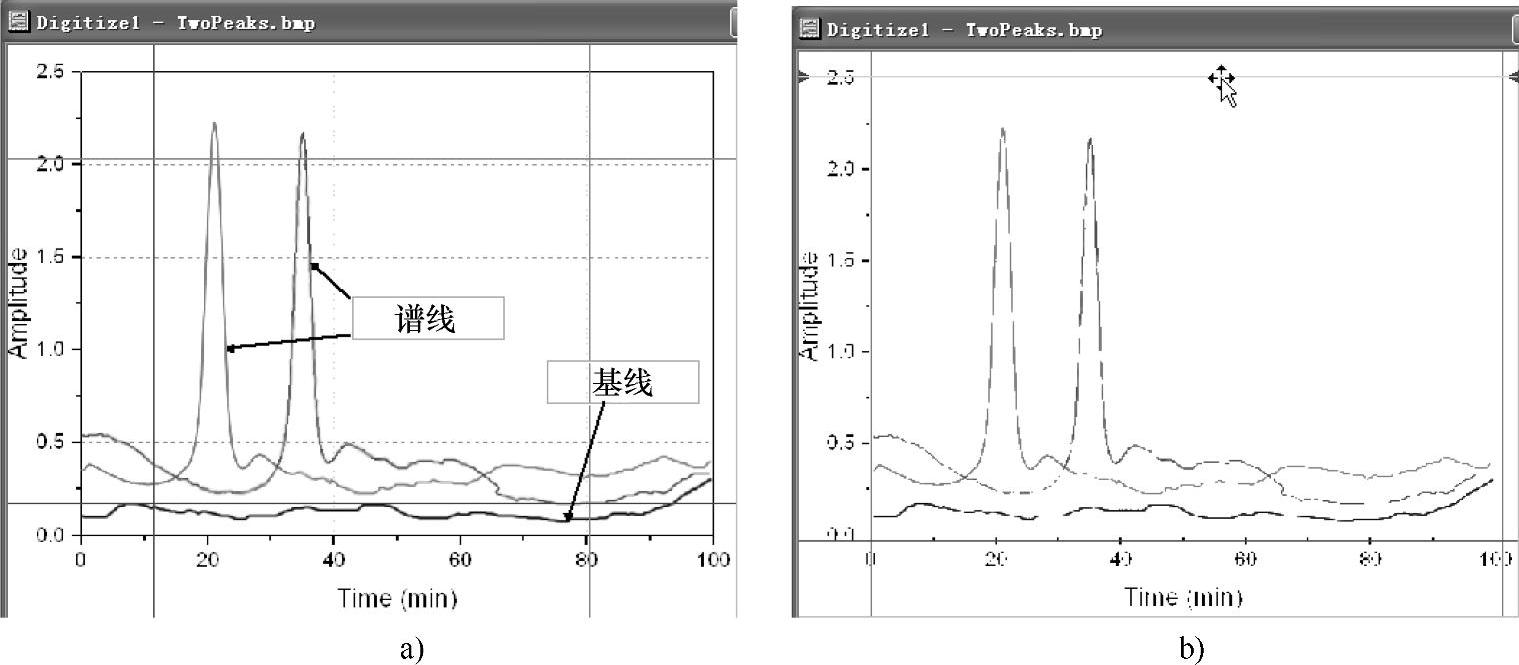
图13-10 带网格线和删去网格线进行轴编辑的谱线图片
(2)在增强的【Digitizer】工具菜单中选择菜单命令【Image】→【Remove Cartesian Gridlines】,删去网格线。
(3)单击轴编辑按钮 ,用鼠标分别拖曳图中一对蓝线和一对红线,使之分别与图片中的最小X、Y值和最大X、Y值一致(见图13-10b),并在【Digitizer】工具菜单中的“Axis Value”输入图片中的最小和最大X、Y值(图中分别为0、100和0、2.5),如图13-11所示。
,用鼠标分别拖曳图中一对蓝线和一对红线,使之分别与图片中的最小X、Y值和最大X、Y值一致(见图13-10b),并在【Digitizer】工具菜单中的“Axis Value”输入图片中的最小和最大X、Y值(图中分别为0、100和0、2.5),如图13-11所示。
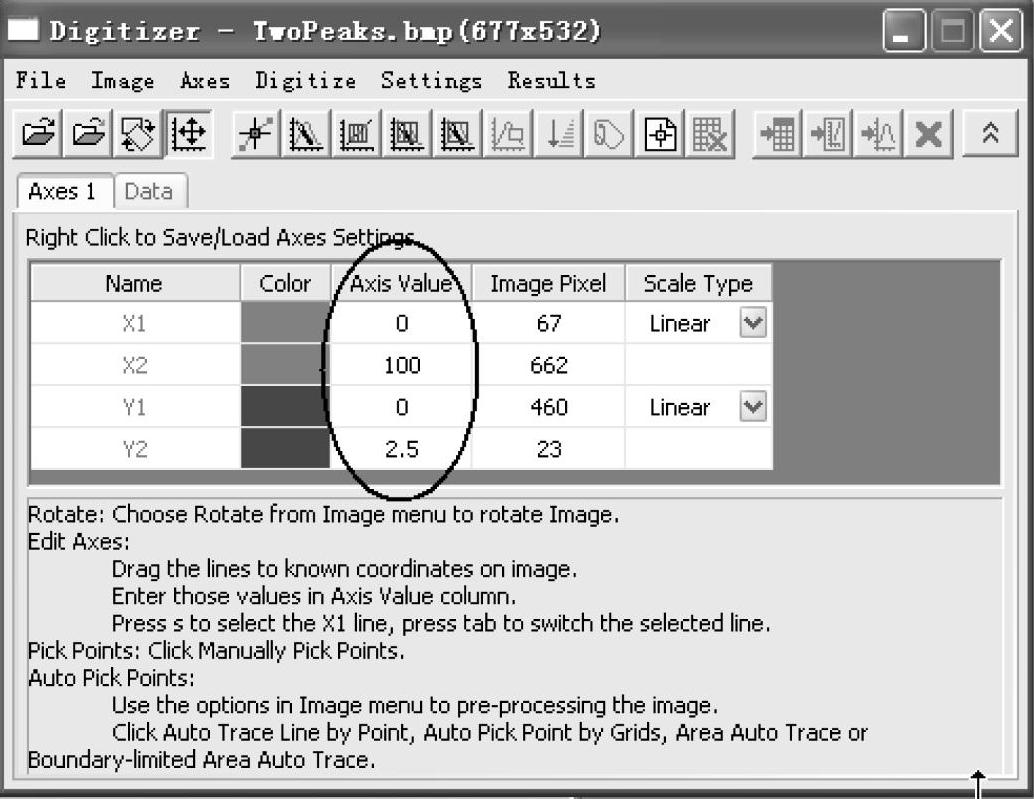
图13-11 在【Digitizer】工具菜单中输入X、Y轴最小和最大值
(4)选择手工数据选点工具数字化。单击手工选点 按钮,在图片中沿红线双击选点。此时可用弹出的曲线放大窗口精确对曲线进行选点,如图13-12a所示。
按钮,在图片中沿红线双击选点。此时可用弹出的曲线放大窗口精确对曲线进行选点,如图13-12a所示。
(5)除手工选点 按钮外,还可采用自动沿曲线追踪数据点工具
按钮外,还可采用自动沿曲线追踪数据点工具 对谱线进行数字化。单击
对谱线进行数字化。单击 按钮,沿红色谱线双击,Origin自动沿该曲线追踪数据点,得到曲线上更多数据点,如图13-12b所示。
按钮,沿红色谱线双击,Origin自动沿该曲线追踪数据点,得到曲线上更多数据点,如图13-12b所示。

图13-12 用手工数据选点工具和自动沿曲线追踪数据点工具选点
(6)单击转至数据按钮 ,转至刚数字化得到的数据点工作表窗口,选择数据点排序工具
,转至刚数字化得到的数据点工作表窗口,选择数据点排序工具 ,对数据进行排序。排序后的数据点工作表如图13-13所示。
,对数据进行排序。排序后的数据点工作表如图13-13所示。
(7)用网格选点工具对图片中基线数字化。单击增强的【Digitizer】工具菜单中新曲线(New Line) 按钮,单击网格选点工具
按钮,单击网格选点工具 按钮,在图片中用鼠标拖曳出含基线的矩形,如图13-14a所示。释放鼠标获得该基线的矩形中基线的数据(该数据中有部分谱线的数据)。(https://www.daowen.com)
按钮,在图片中用鼠标拖曳出含基线的矩形,如图13-14a所示。释放鼠标获得该基线的矩形中基线的数据(该数据中有部分谱线的数据)。(https://www.daowen.com)
(8)单击删除数据点工具 按钮,删除基线以外多余的数据点。删除多余的数据点的图片如图13-14b所示。删除完成后的基线数字化曲线如图13-14c所示。
按钮,删除基线以外多余的数据点。删除多余的数据点的图片如图13-14b所示。删除完成后的基线数字化曲线如图13-14c所示。
(9)单击转至数据按钮 ,将基线数字化数据添加到数据点工作表。
,将基线数字化数据添加到数据点工作表。
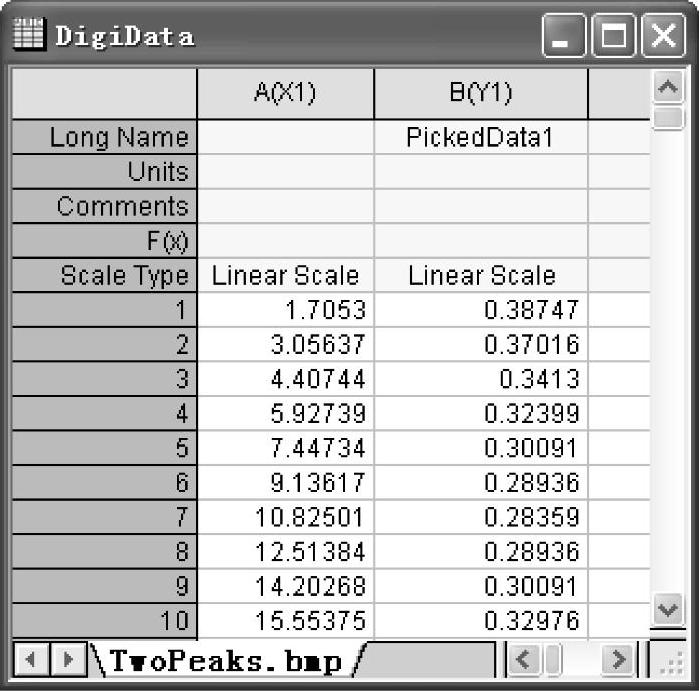
图13-13 数字化的数据点工作表
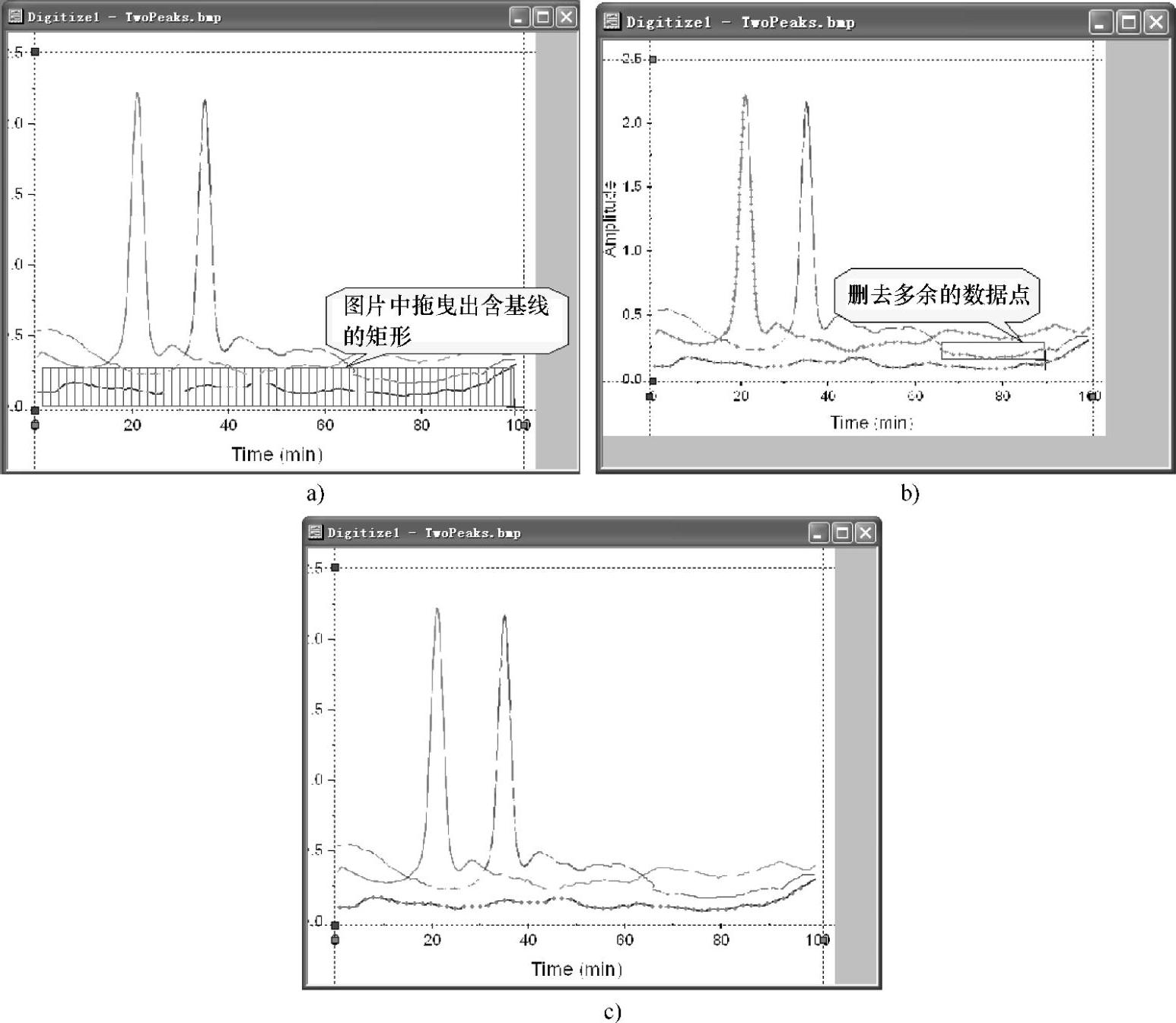
图13-14 基线数字化过程
(10)再次单击增强的【Digitizer】工具菜单中新曲线(New Line) 按钮,重复步骤(5)~(6),对图13-10中另一条蓝色谱线进行数字化。此时,数据点工作表已有红色谱线数据、基线数据和蓝色谱线数据,如图13-15所示(读者也可以尝试采用曲线数字化增强工具的区间整条曲线追踪选点工具和有界区间沿曲线追踪选点工具对曲线进行数字化)。
按钮,重复步骤(5)~(6),对图13-10中另一条蓝色谱线进行数字化。此时,数据点工作表已有红色谱线数据、基线数据和蓝色谱线数据,如图13-15所示(读者也可以尝试采用曲线数字化增强工具的区间整条曲线追踪选点工具和有界区间沿曲线追踪选点工具对曲线进行数字化)。
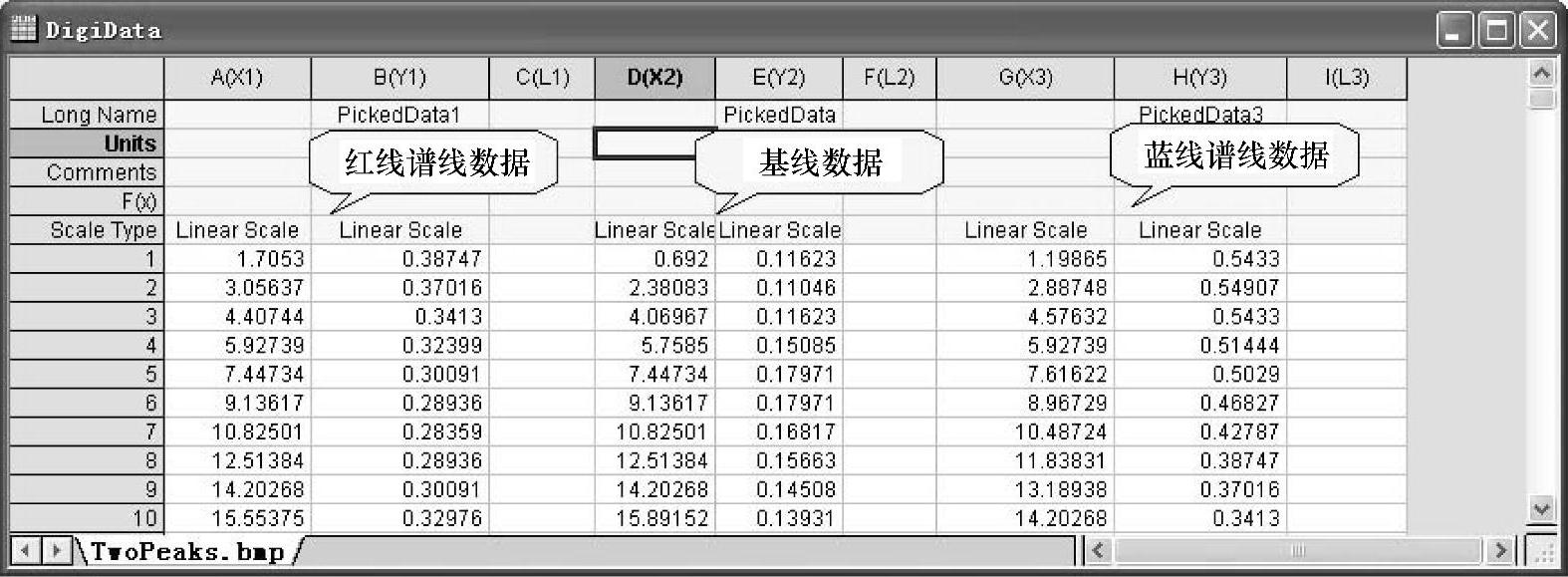
图13-15 红色谱线、基线和蓝色数据点工作表
(11)单击 按钮,回到图片窗口,再单击数字化后图形按钮
按钮,回到图片窗口,再单击数字化后图形按钮 ,完成数字化图形过程,得到谱线曲线图,如图13-16a所示。对该图进行适当修饰和调整坐标,得到修饰后的谱线曲线图,如图13-16b所示。
,完成数字化图形过程,得到谱线曲线图,如图13-16a所示。对该图进行适当修饰和调整坐标,得到修饰后的谱线曲线图,如图13-16b所示。
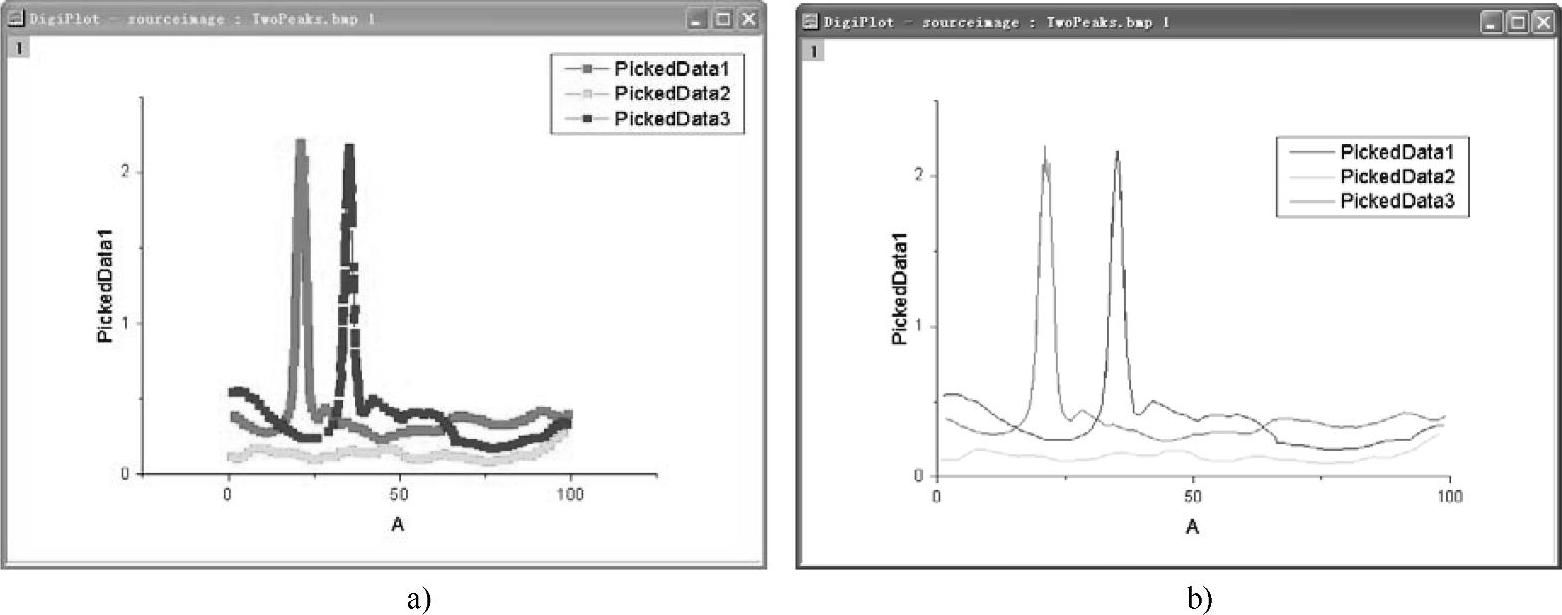
图13-16 数字化后的谱线曲线
免责声明:以上内容源自网络,版权归原作者所有,如有侵犯您的原创版权请告知,我们将尽快删除相关内容。






